Comment trouver la valeur maximale ou minimale pour chaque jour dans une plage Excel?
Par exemple, dans Excel, vous avez une plage de données comme ci-dessous la capture d'écran montrée, et maintenant vous voulez trouver la valeur maximale ou minimale pour chaque jour dans cette plage, comment pouvez-vous résoudre rapidement cela? Maintenant, je présente les astuces pour le gérer rapidement et facilement dans Excel.

Obtenez la valeur max / min pour chaque jour avec la formule
Sélectionnez la valeur max/min pour chaque jour avec Kutools for Excel
 Obtenez la valeur max / min pour chaque jour avec la formule
Obtenez la valeur max / min pour chaque jour avec la formule
Dans Excel, la formule = MAX (plage) or = MIN (plage) peut vous aider à obtenir la valeur maximale ou minimale dans une plage.
Pour sélectionner une cellule vide sous la colonne du premier jour, par exemple, Cellule B6, et tapez cette formule = MAX (B2: B5) dedans, et appuyez sur Entrer key, alors vous obtiendrez la valeur maximale du premier jour. Faites ensuite glisser la poignée de remplissage automatique vers la droite pour remplir cette formule vers les cellules dont vous avez besoin, vous obtenez maintenant toutes les valeurs maximales de chaque jour. Voir la capture d'écran:
 |
 |
Remarque: Pour calculer les valeurs minimales de chaque jour, veuillez appliquer cette formule = MIN (B2: B5) dans la cellule B6 et faites glisser sa poignée de remplissage vers les cellules selon vos besoins.
 Recherchez et identifiez la valeur max/min pour chaque jour avec Kutools for Excel
Recherchez et identifiez la valeur max/min pour chaque jour avec Kutools for Excel
Cependant, avec la méthode de formule ci-dessus, vous ne pouvez pas identifier où est la valeur maximale de chaque jour. Soyez détendu, le Kutools for Excel's Sélectionnez des cellules avec une valeur maximale et minimale L'utilitaire peut vous aider à trouver et sélectionner les valeurs max ou min dans chaque colonne ou chaque ligne.
Après installation gratuite Kutools for Excel, procédez comme suit:
1. Sélectionnez toutes les données dont vous souhaitez connaître la valeur maximale ou minimale, puis cliquez sur Kutools > Sélectionnez > Sélectionnez des cellules avec une valeur maximale et minimale. Voir la capture d'écran:
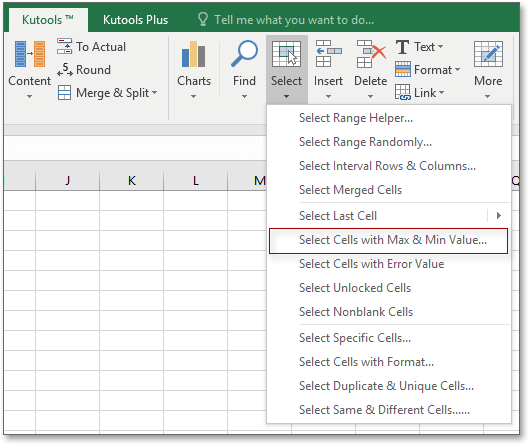
2. Dans la boîte de dialogue contextuelle, effectuez les opérations ci-dessous.
 |
1) Sélectionnez le type de cellule dans lequel vous souhaitez rechercher la valeur maximale ou minimale dans le Regarder dans list, vous pouvez trouver la valeur maximale dans les cellules de formule et de valeur, ou uniquement dans les cellules de formule ou uniquement dans les cellules de valeur; 2) Spécifiez pour connaître la valeur minimale ou la valeur maximale dans Cliquez sur section; 3) Si vous souhaitez trouver la valeur maximale en fonction de chaque colonne, cochez Colonne entière in Base section; 4) Pour connaître toutes les valeurs maximales, cochez Toutes les cellules dans la section Sélectionner, si vous avez juste besoin de trouver la première valeur maximale apparaissant, cochez Première cellule uniquement. |
3. Cliquez Ok, et une boîte de dialogue apparaît pour vous indiquer le nombre de cellules sélectionnées, cliquez simplement sur OK pour la fermer. Maintenant, toutes les valeurs maximales de chaque colonne ont été trouvées et sélectionnées. Voir les captures d'écran:
 |
 |
Articles relatifs:
- Comment trouver la plus grande valeur négative (inférieure à 0) dans Excel?
- Comment trouver la plus petite valeur positive (supérieure à 0) dans Excel?
Meilleurs outils de productivité bureautique
Améliorez vos compétences Excel avec Kutools for Excel et faites l'expérience d'une efficacité comme jamais auparavant. Kutools for Excel offre plus de 300 fonctionnalités avancées pour augmenter la productivité et gagner du temps. Cliquez ici pour obtenir la fonctionnalité dont vous avez le plus besoin...

Office Tab apporte une interface à onglets à Office et facilite grandement votre travail
- Activer l'édition et la lecture par onglets dans Word, Excel, PowerPoint, Publisher, Access, Visio et Project.
- Ouvrez et créez plusieurs documents dans de nouveaux onglets de la même fenêtre, plutôt que dans de nouvelles fenêtres.
- Augmente votre productivité de 50% et réduit des centaines de clics de souris chaque jour!
